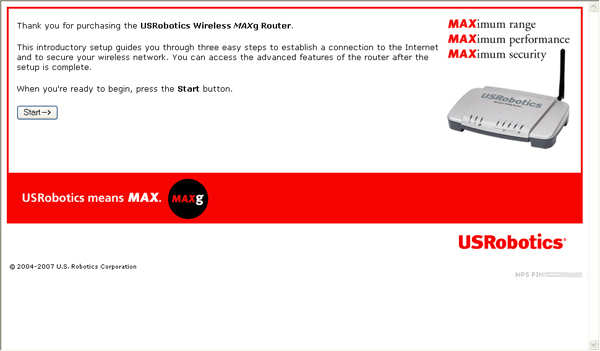
Igen! A Wireless MAXg Router a következő vezeték nélküli biztonsági formákat támogatja:
Ha még nem állította be az útválasztóját:
Indítsa el a webböngészőt.
Megjegyzés: Az útválasztó alapértelmezés szerinti címe 192.168.2.1.
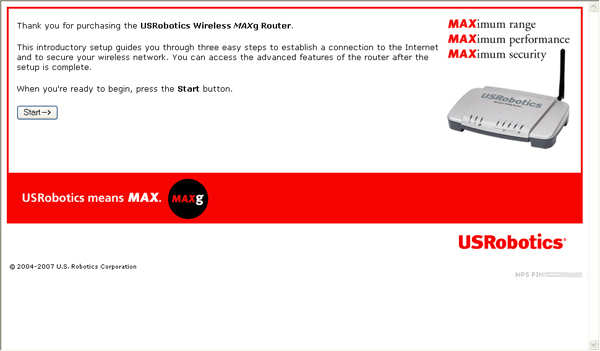
Megjegyzés: Ha megjelenik egy „Az oldal nem található” hibaüzenet bármikor az útválasztó beállítási oldalainak használata közben, nyomja meg a Back (Vissza) gombot a webböngészőjében, vagy frissítse az oldalt.
A Beállítóvarázsló automatikusan megkísérli észlelni internetkapcsolatát.
Ha az útválasztó nem érzékeli automatikusan az internetkapcsolatot, ellenőrizze, hogy a tápvezeték és az összes Ethernet-kábel megfelelően van-e csatlakoztatva. Ebbe beletartoznak az útválasztót, modemet és a hálózat összes számítógépét csatlakoztató kábelek is. Ellenőrizze azt is, hogy internetkapcsolata megfelelően működik. Ezután kattintson a Detect Connection (Kapcsolat észlelése) feliratra, amíg el nem éri az „Internet Connection Configured” (Internetkapcsolat beállítása megtörtént) képernyőt.
Ha az útválasztó még mindig nem tud kapcsolatot létesíteni, manuálisan is beírhatja az internet-szolgáltató adatait.
Kattintson a Next (tovább) gombra.
Írja be az útválasztóhoz tartozó User name (Felhasználónév) és Password (Jelszó) adatokat, és kattintson a Finish (Befejezés) feliratra.
Ha már beállította az útválasztót:
Indítsa el a webböngészőt.
A hely-, vagy címsávba írja be: 192.168.2.1 és nyomja meg az ENTER gombot, az útválasztó beállítási oldalainak megnyitásához.
Adja meg a felhasználónevet és a jelszót, majd kattintson az Ok feliratra.
Kattintson a Security (Biztonság) fülre.
A Wireless (Vezeték nélküli) felirat alatt válassza ki a biztonsági Method (Módszer) elemet, és írja be a megfelelő vezeték nélküli biztonsági információ információt a megfelelő mezőbe.
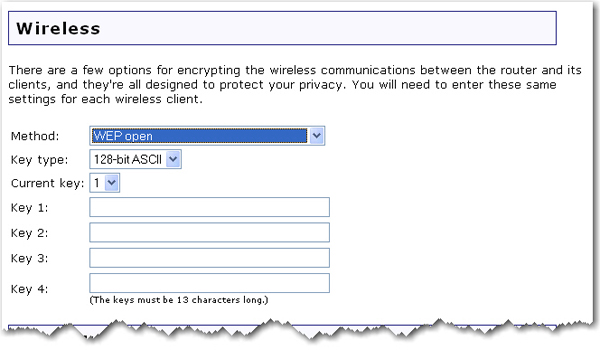
Megjegyzés: Az útválasztóhoz csatlakozó vezeték nélküli klienseknek ugyanazzal a biztonsági beállítással kell rendelkezniük.
Kattintson a Save (Mentés) feliratra minden új beállítás elmentéséhez, és indítsa újra az útválasztót, miután minden módosítást végrehajtott.
Gratulálunk! Sikeresen beállította az útválasztó biztonságát. Most már minden, ugyanilyen biztonsági paraméterekkel rendelkező kliens biztonságosan hozzáférhet az útválasztóhoz.